Certificado com extensão .pfx a partir de um p12
Veremos neste artigo como visualizar extensões de arquivo no Windows 10 e 11, e como criar o arquivo de certificado em .pfx a partir de um arquivo p12.
Muitas vezes, programas ou sistemas operacionais exigem que o arquivo de certificado esteja na extensão .pfx. Acontece que algumas entidades certificadoras, podem adotar a criação do arquivo em formato .p12, necessitando então que o mesmo seja convertido para poder ser utilizado.
Como ver extensões de arquivo no Windows?
Por padrão no Windows, as extensões de arquivo são ocultas, então, por exemplo um arquivo de foto em JPEG, vai estar com o nome foto ao invés de foto.jpeg. Vou descrever abaixo os passos para habilitar a visualização de extensões de arquivo no Windows Explorer.
Windows 10
1. Abra o Explorador de Arquivos com o atalho tecla Windows + E;
2. Clique na guia ‘Exibir’:

3. Marque a caixa Extensões de nomes de arquivos:
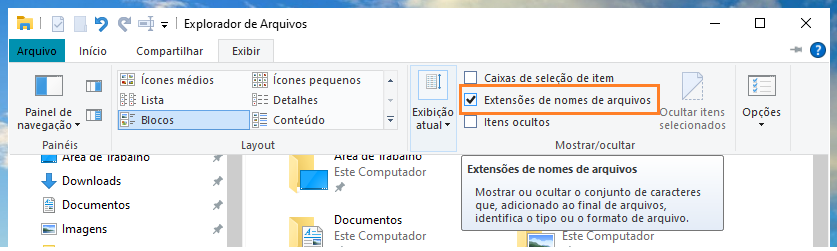
Windows 11
1. Abra o Explorador de Arquivos com o atalho tecla Windows + E.;
2. Clique no botão Visualizar:

3. Em Mostrar, clique na opção Extensões de nomes de arquivos:

Importe o arquivo .p12
Proceda com a importação do certificado com extensão .p12 normalmente, apenas se atentando para marcar que o arquivo pode ser exportável conforme a imagem abaixo:

Exporte o arquivo .pfx
1. Acesse os certificados instalados no computador, para fazer isso, abra a opção executar com o comando Windows + R. Nesta tela insira ‘inetcpl.cpl’ (sem aspas) e tecle enter:

2. Na tela Propriedades de Internet clique na guia Conteúdo e então em clique em Certificados:

3. Em Certificados clique no certificado em .p12 que acabou de importar e então clique em Exportar:

4. Na primeira janela do Assistente para Exportação de Certificados, clique Avançar:

5. Na etapa seguinte, selecione a opção ‘Sim, exportar a chave privada:

6. Na etapa seguinte, mantenha as opções padrão e clique em Avançar:

7. Na etapa seguinte, marque o campo Senha, informe a senha nos dois campos e clique em Avançar:

8. Na próxima etapa, clique em Procurar… para indicar uma pasta e o nome do arquivo para ser salvo:

Após clicar em Salvar, o nome do arquivo e pasta serão apontados para o Assistente, então clique em Avançar:

9. Na última etapa, clique em Concluir:

Então irá retornar mensagem de sucesso:

Veja também
